JH AI DVR
可以上傳一張臉圖片或將多張面部圖片導入資料庫中。
最多可以將500張照片(總容量為80 MB)上載到照片庫。
要上傳的圖片必須為.jpeg或.jpg格式
瞳距的范圍在30-60像素左右
說明
(1) 可建立 16 組資料庫,總共最多可匯入 500 張圖片。
(2) 上傳圖片須為 JPEG 或 JPG 檔案格式,
單張圖片≤1MB,總容量≤80M B。
將圖片導入備份設備。
確保同時禁用交叉和入侵功能。
確保設備已安裝硬盤。
上傳單張圖片
在列表中選擇一個面部圖片庫。
單擊添加。
選擇一張圖片。
單擊導入。
導入多張圖片
在列表中選擇一個面部圖片庫。
單擊導入面部圖片庫。
選擇一個面部圖片庫文件。
單擊導入。
在彈出框中單擊“是”
人臉圖片庫將被導入覆蓋文件
輸入密碼。
單擊確定。
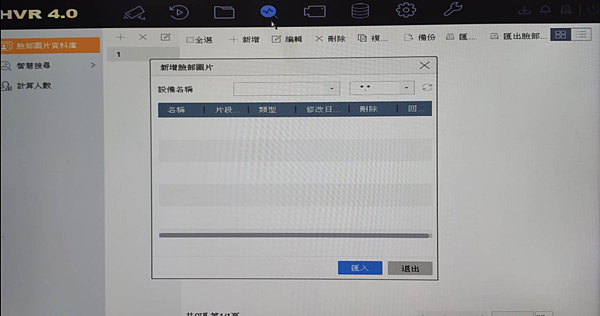
相關操作:
●選擇圖片,然後單擊複製以將圖片從當前庫複製到其他庫。
●選擇圖片,然後單擊“編輯”以修改圖片信息。
從列表中選擇一張圖片,然後單擊“刪除”將其刪除。
選擇一個庫,然後單擊“導出人臉圖片庫”以將庫導出到備份設備。
單擊或按圖或列表查看
臉部圖片資料庫建立
新增資料庫
1) 點擊上方功能選單 ![]() 智慧分析
智慧分析
2) 點選 [臉部圖片資料庫] ,按 +新增資料庫(最多可新增 16 組資料庫
3) 輸入資料庫名稱(中文名稱需使用電腦 IE 瀏覽器遠端連線輸入)
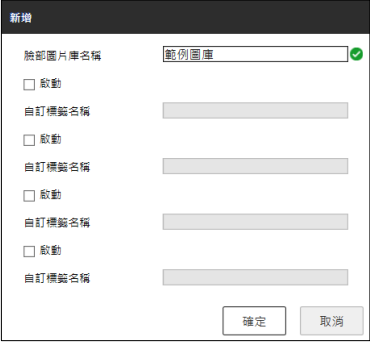
上傳照片至資料庫
照片匯入方式有三種
1) 點選 [匯入臉部資料庫],再點選欲匯入的資料庫,
從隨身碟或隨身硬碟中匯入臉部圖 片。
選擇已匯入照片,點選 [編輯],可輸入照片基本資料
2) 從 [智慧搜尋] → [人臉檢索]中尋找欲新增的臉部圖片,
點選該圖片後選擇 [新增至臉 部資料庫],即可匯入該臉部圖片。
3) 使用電腦 IE 瀏覽器遠端連線,可一次匯入單張或多張照片並可編輯資料。
可於上傳前 先編輯照片檔名,該檔名於匯入後即成為該照片名稱(人名)。
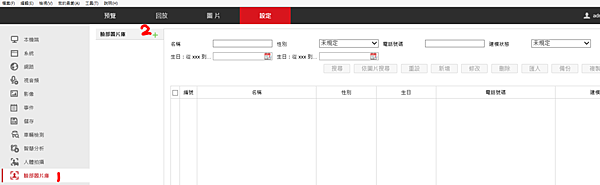
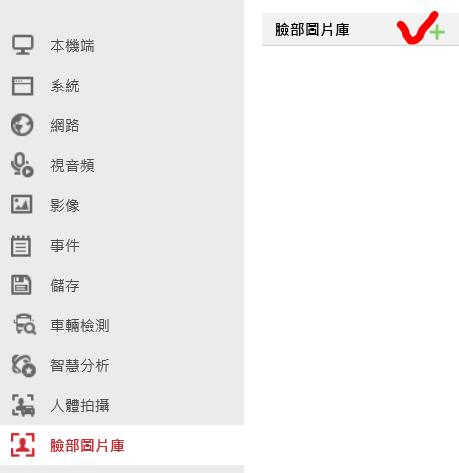
按+進入新增圖片庫名稱
例:這裡設定一個圖片庫abc
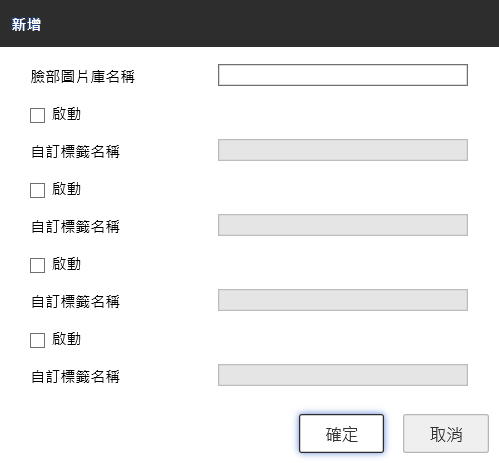
1、點選圖片庫abc→2點選新增
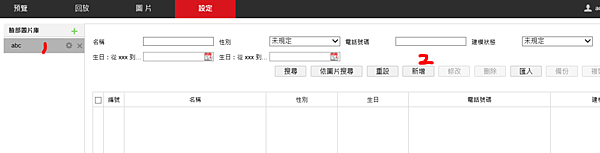
點選上傳,上傳照片,填寫個人資料
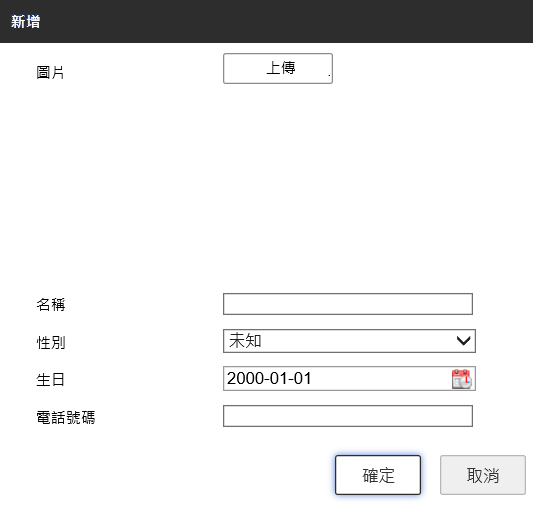
人臉圖像比較報警
勾選啟用臉部圖片比對(預設為勾選)
將檢測到的人臉與指定的人臉圖片庫進行比較。 比較時觸發警報
登入→系統→事件→智慧事件
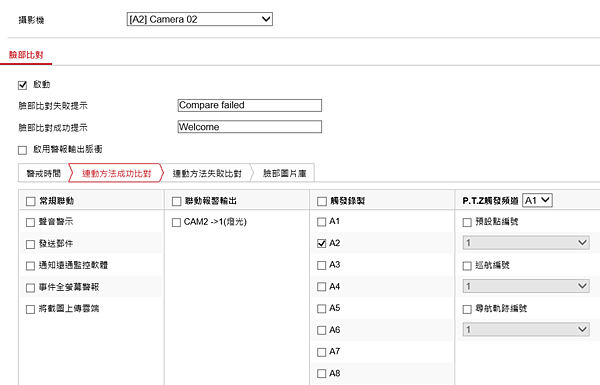
設定連結方法
在啟用人臉辨識比對功能,匯入臉部圖片後,
可設定當臉部比對符合與不符合時的連動 方式,
介紹如下:
(1) 正常連結:
• 全螢幕警告通知:可在監視螢幕全畫面顯示告警相關人員。
• 聲音警示:主機發出嗶嗶聲警告音。
• 通知遠端監控軟體:會有事件資訊出現在主機右上角,可供管理人員檢視;
如手 機有安裝 APP 當警報發生時則會出現推播通知。
• 發送電子郵件:請先至[系統]→[網路參數]→[進階設定]中設定電子郵件位址,
當 此功能勾選時會寄送告警通知信到所設定的電子郵箱。
• 截圖上傳雲端:請先至[儲存空間]→[雲端儲存]中設定雲端硬碟,
選擇攝影機並勾 選[啟動事件上傳],
當事件發生時會將事件錄影片段上傳至雲端硬碟儲存。
(2) 觸發警報輸出: 勾選此功能可搭配外部設備(譬如門鎖、
外部聲音或燈光裝置),(需要有警報輸出的主機)
當臉部比對符合/ 不符合時會觸發訊號輸出到外部設備做相對應動作,
如:臉部比對符合→開門,
臉部比對不符合→開啟聲音或燈光裝置以達嚇阻之效。
說明
(1) 單台主機支援一組頻道啟用人臉辨識比對功能,
且可選擇任一頻道啟用。
(2) 當啟用人臉辨識比對功能時,
電子圍籬功能如 [越界偵測]、[入侵]、[場景變更偵測] 將無法啟用。
(3) 當啟用人臉辨識比對功能時,
未勾選的資料庫及不在任何資料庫內的名單,
其所比 對的結果將列為「比對失敗」。
勾選的資料庫:
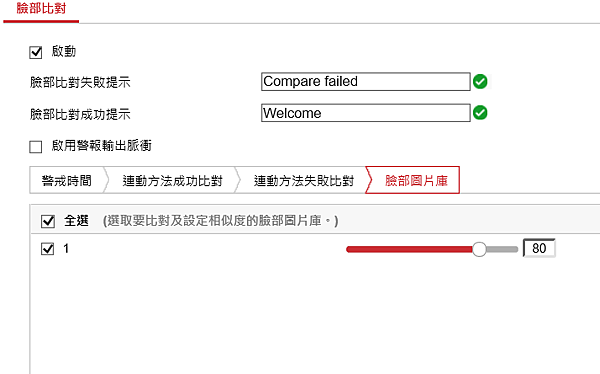
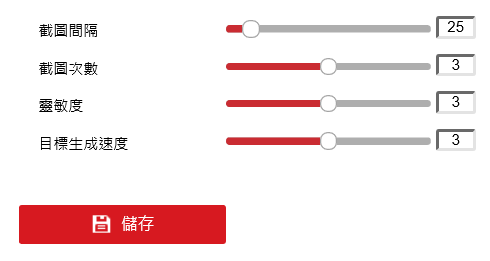
(4) 人臉比對時,在勾選的資料庫內且相似度達標則容易比對成功。
反之,若不在資料 庫內(含未勾選資料庫)或
相似度數值越高則容易比對失敗。
智慧事件:
警報參數:
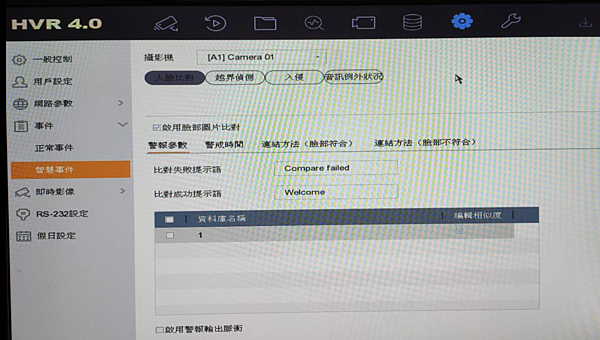
警戒時間

臉部符合觸發動作
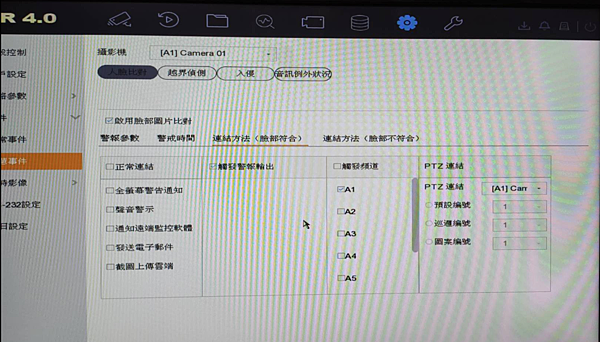
臉部不符合觸發動作
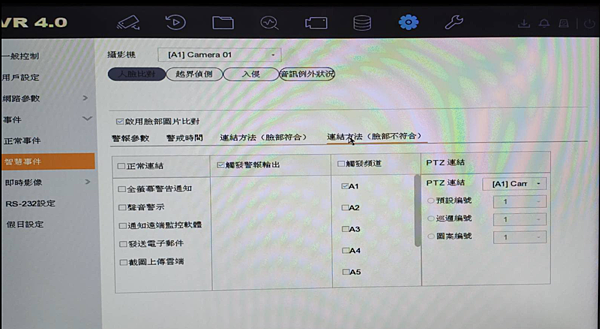
若前端為智能人臉抓拍機,人臉識別功能重置開啟,
切換框與靈敏度放置灰,不可選擇,所以在接連之前,
請確保前端可以正確抓拍與及時推圖
若前端為一般攝影機,則可以更換“啟用人臉檢測”,
通過IE或配套4200設置靈敏度和聯動方式,進行人臉抓拍,
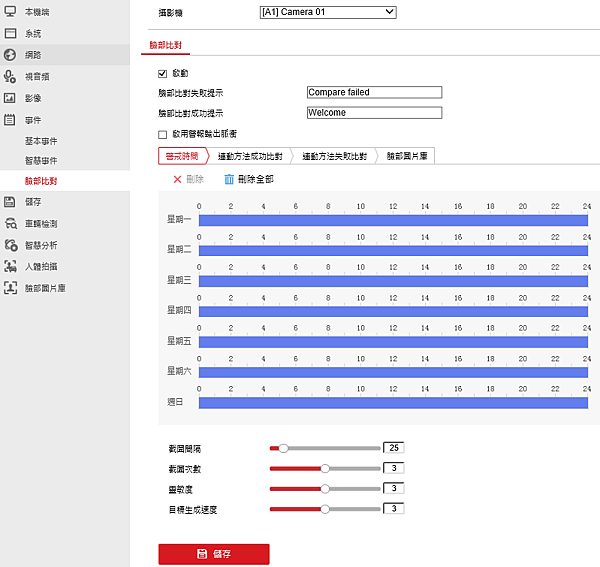
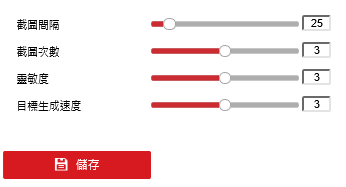
人臉回放搜索:
圖片搜索:
登入>智慧分析>智慧搜索>人臉搜索>依圖片搜索
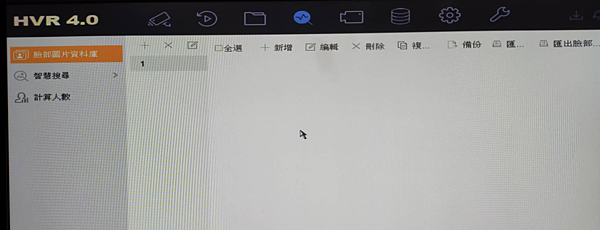
選擇一個攝像機。
選擇模式作為人臉比較。
選中啟用面部圖片比較。
(可選)設置比較失敗提示,比較成功提示和啟用
警報輸出
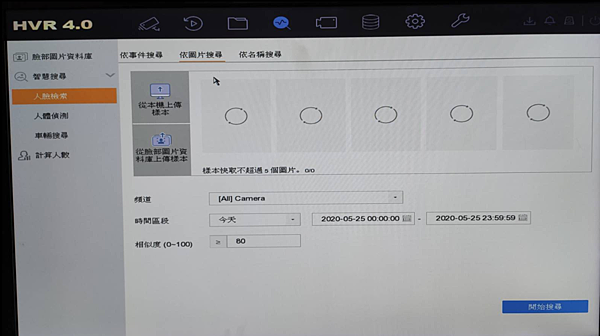
搜尋人臉回放資料:
登入>智慧分析>智慧搜索>人臉搜索>依事件搜索
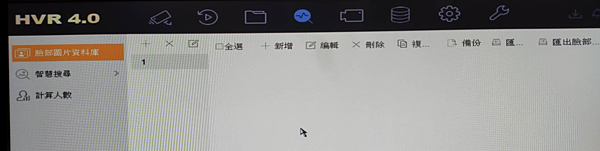
→選擇一個頻道。
→設置開始時間和結束時間。
→單擊開始搜索。
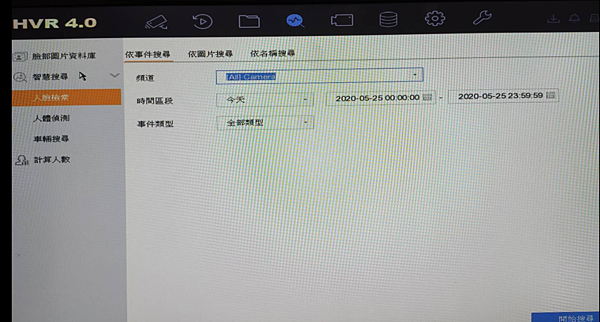
搜尋結果:
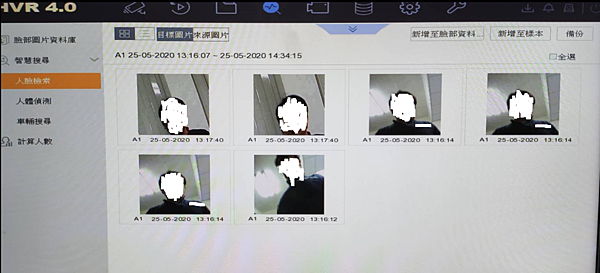
按個人名字搜索
通過個人名稱搜尋頭像。
登入>智慧分析>智慧搜索>人臉搜索>依名稱搜索
設置要搜尋的臉部照片的開始時間和結束時間。
選擇一個頻道。
輸入名稱進行搜尋。
單擊開始搜尋
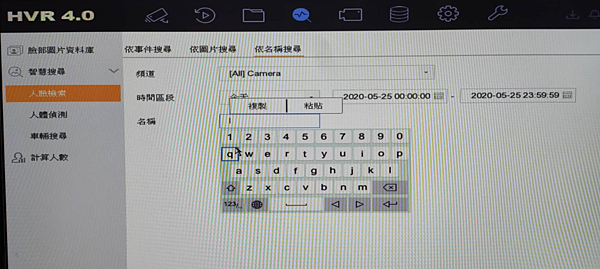
區域入侵:
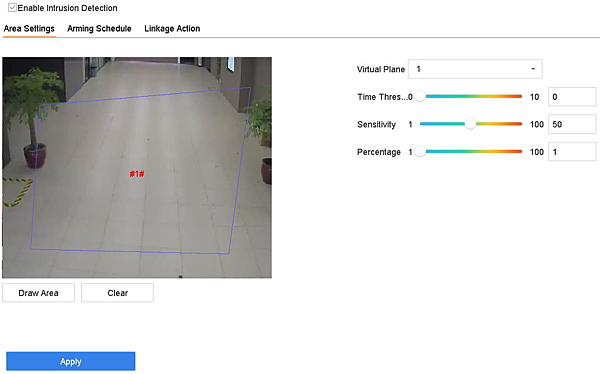
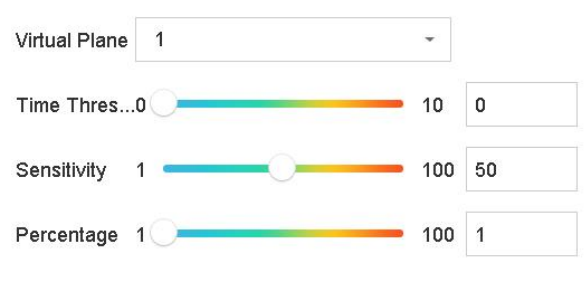
時間閾值:對像在系統中游蕩的時間閾值
地區。 當對像在定義的檢測區域中的持續時間為
超過閾值的時間,設備將觸發警報。
範圍是[0s-2s]
用於模擬攝影機
靈敏度:可以觸發警報的對象的大小。 越高
值是,更容易觸發檢測警報。
範圍:[1-100]。
百分比:可以觸發的對象的區域內部分的比率
例如,如果百分比為50%,
則當對象進入該區域並佔據整個區域的一半,
設備將觸發報警。
範圍:[1-100]。
智慧搜尋
可依據條件進行人臉、人體、車輛搜尋,搜尋結果可進行影片回放、
圖片查看或備份
1) 點選上方功能選單  智慧分析→點選左側功能列 [智慧搜尋]
智慧分析→點選左側功能列 [智慧搜尋]
2) 選擇搜尋模式(人臉檢索/人體偵測/車輛搜尋)
(1) 人臉檢索 • 依事件搜尋:
可選擇攝影機/時間區段/事件類型進行搜尋,
於搜尋結果選取圖片進 行備份或快點滑鼠兩下回放,
亦可將圖片上傳做為搜尋樣本或上傳新增至臉部資 料庫。
• 依圖片搜尋:可上傳圖片樣本(隨身碟或臉部資料庫)並可選擇攝影機/時間區段/相 似度進行搜尋,
最多可上傳 5 張圖片樣本同時搜尋,於搜尋結果選取圖片進行備 份或快點滑鼠兩下回放,
亦可將圖片上傳做為搜尋樣本或上傳新增至臉部資料庫。
• 依名稱搜尋:可輸入臉部圖片名稱(限英數字元搜尋),
並可選擇攝影機/時間區段 進行目標照片搜尋,
點選目標照片後進行影像搜尋,於搜尋結果選取圖片進行備 份或快點滑鼠兩下回放
,亦可將圖片上傳做為搜尋樣本或上傳新增至臉部資料庫。
(2) 人體偵測
• 依外觀搜尋:可選擇攝影機/時間區段/事件類型進行搜尋,
於搜尋結果選取圖片進 行備份或快點滑鼠兩下回放。
(3) 車輛搜尋
• 依外觀搜尋:可輸入車牌號碼(限英數字元搜尋)
,並可選擇攝影機/時間區段進行 車輛搜尋,
於搜尋結果選取圖片進行備份或快點滑鼠兩下回放。
3) 點擊 ![]() 可回到搜尋介面
可回到搜尋介面
電子圍籬設定 :(人臉辨識功能不能同時啟用)
電子圍籬功能主要可以分成 [越界偵測] 與 [入侵] 及 [場景變更偵測]
(僅 16 路主機支援場景變更
[越界偵測]是可以在單一頻道的畫面上,任意畫出一條偵測線,
然後將線的 2 端設定為 A 與 B,
可以設定 [A->B] 或 [B->A] 或 [A<->B] 來觸發錄影。
[入侵]是可以在單一頻道的畫面上,任意畫出一個 4 邊形區域來作為偵測區域,
任何進入 區域的動作, 都會觸發錄影。
[場景變更]則是可以偵測某一頻道的畫面,鏡頭遭移動或轉向後觸發警報
點擊上方  圖示,點選 [事件] → [智慧事件] 後選擇 [越界偵測]。
圖示,點選 [事件] → [智慧事件] 後選擇 [越界偵測]。
點選 [繪圖區 域] 來繪製偵測線。
於畫面上,繪製一條直線做為偵測線。同時可看到,線的兩端出現 [A] 與 [B],
可設定 [穿越方向],可以設定 [A->B] 或 [B->A] 或 [A<->B] 來觸發錄影。
另 外,也可以設定 [靈敏度],讓偵測更加精準。
入侵:
點選 [事件] → [智慧事件] 後選擇[入侵]。點選[繪圖區域]來繪 製偵測線。
如藍色線所圍成的四邊形
1。入侵偵測,可以設定[時間閾 值]、[靈敏度]。
這些設定都可以讓偵測更加精準。
說明:
(1) 當啟用 [越界偵測] 與 [入侵]時,
可勾選 [人體] 或 [車輛] 兩種目標物作為偵測對象,
當畫面中出現人體或車輛時才會觸發警報連動,
可大幅降低落葉、小動物或其他物 體所引起的誤報。
(2) 當啟用電子圍籬功能時,人臉辨識功能將無法啟用。


 留言列表
留言列表